Quando pensamos em desenvolver um jogo, logo de início já imaginamos como vamos querer o resultado final, com uma ótima qualidade gráfica, ótimos efeitos sonoros e também uma boa jogabilidade. Para atingir os objetivos propostos no planejamento do jogo, precisamos utilizar diversos recursos até que tudo fique aceitável.
Pois bem, neste artigo vou mostrar como é simples é rápido criar um material de vidro realista, utilizando apenas um pacote que já bem no Unity Assets, que é o pacote default.
Para isso, precisamos importar o pacote Effects para o nosso projeto, você pode seleciona-lo quando estiver criando o projeto, como mostra a figura 1.
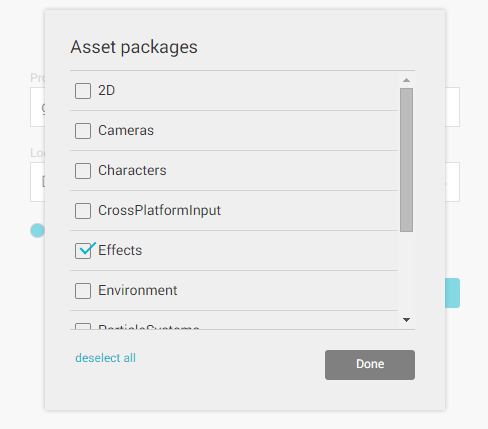
Figura 1: Selecionando o pacote de effects
Caso você já tenha criado o seu projeto, basta clicar com o botão direito do mouse na guia Project, em seguida clicar em Import Package, Effects
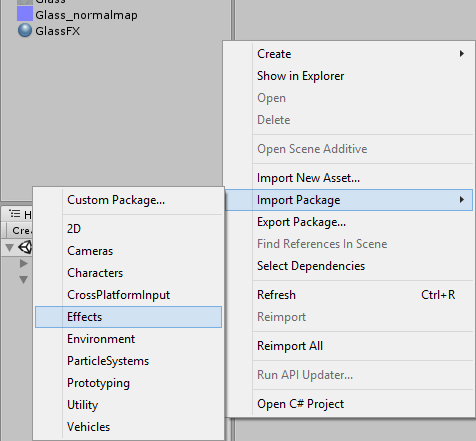
Figura 2: Importando o pacote dentro do projeto
Com o pacote importado, você deverá criar um novo material, para isso clique com o botão direito do mouse na guia Project em seguida clique em Create -> Material.
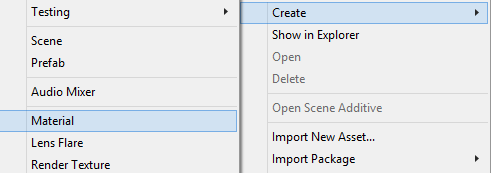
Figura 3: Criando um material
Com o material criado, é necessário alterar o Shader de Standard para StainedBumpDistort, para isso, clique na caixa ao lado do nome Shader na guia Inspector, em seguida navegue até FX -> Glass e clique em StainedBumpDistort.
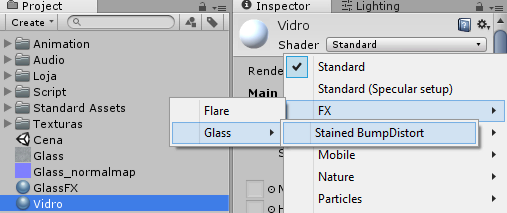
Figura 4: Alterando o Shader
Com o material selecionado, você verá uma janela conforme mostra a figura 5, onde você precisa associar uma imagem para representar o vidro e um normalmap. Você pode também controlar a intensidade da distorção através da barra Distortion.
Você pode mudar a quantidade de repetições de encaixe para o normalmap e para a imagem, basta alterar os valores em Tiling.
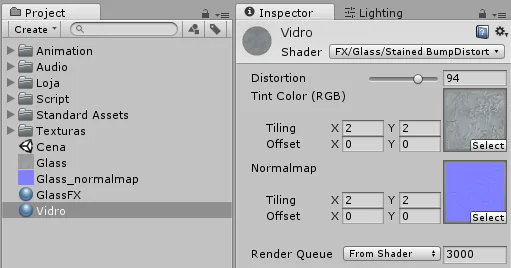
Figura 5: Configurando o shader de vidro
Na figura 6, você pode comprar o resultado final com baixa e alta distorção, sendo que o cubo de cima está com o valor máximo de distorção e o de baixo com o valor mínimo.

Figura 6: Comparação de baixa e alta distorção
Caso tenha restado alguma dúvida, recomendo assistir a aula complementar abaixo.
Espero que tenham gostado, até a próxima.











